Créer une tâche¶
Il existe essentiellement 2 manières de créer une tâche.
Au niveau dossier ou sous-dossier, via Ajout d’un élément → Tâche.
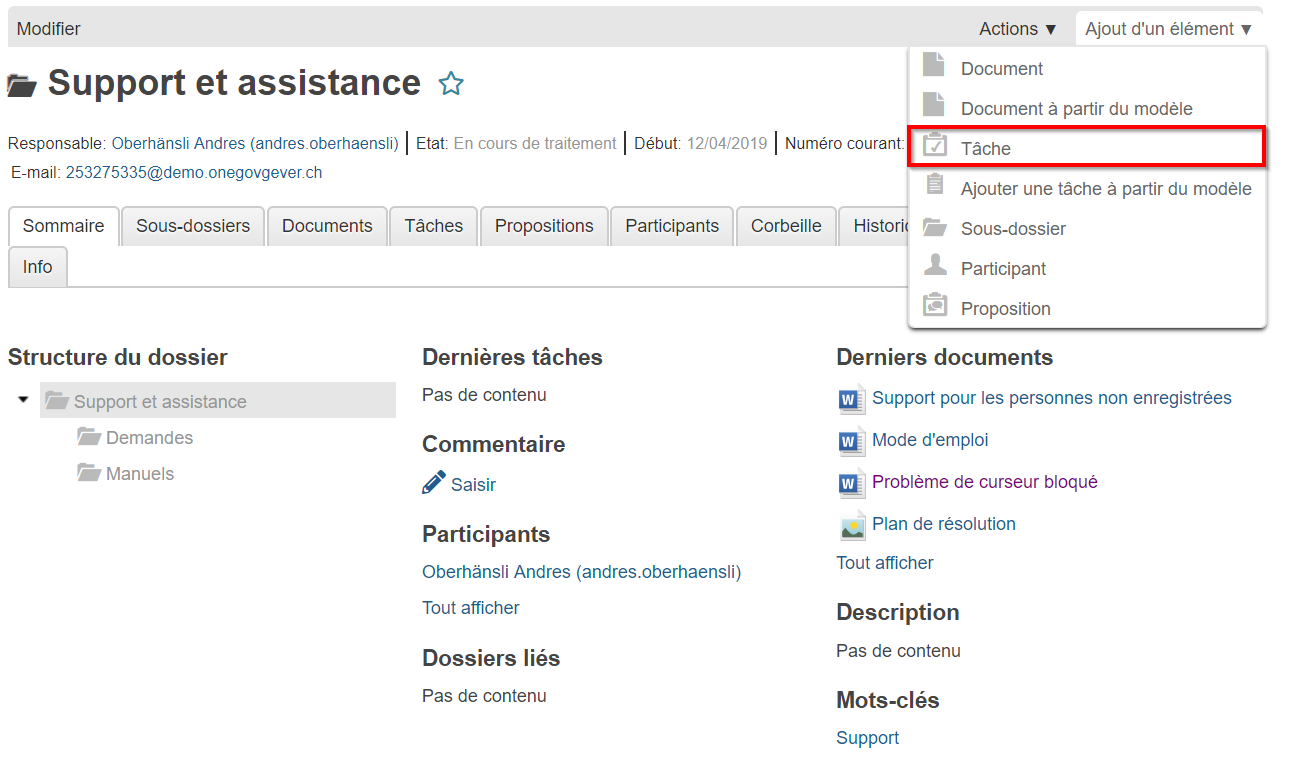
En sélectionnant un ou plusieurs documents (à l’aide de la touche
Ctrl) puis en cliquant sur créer une tâche.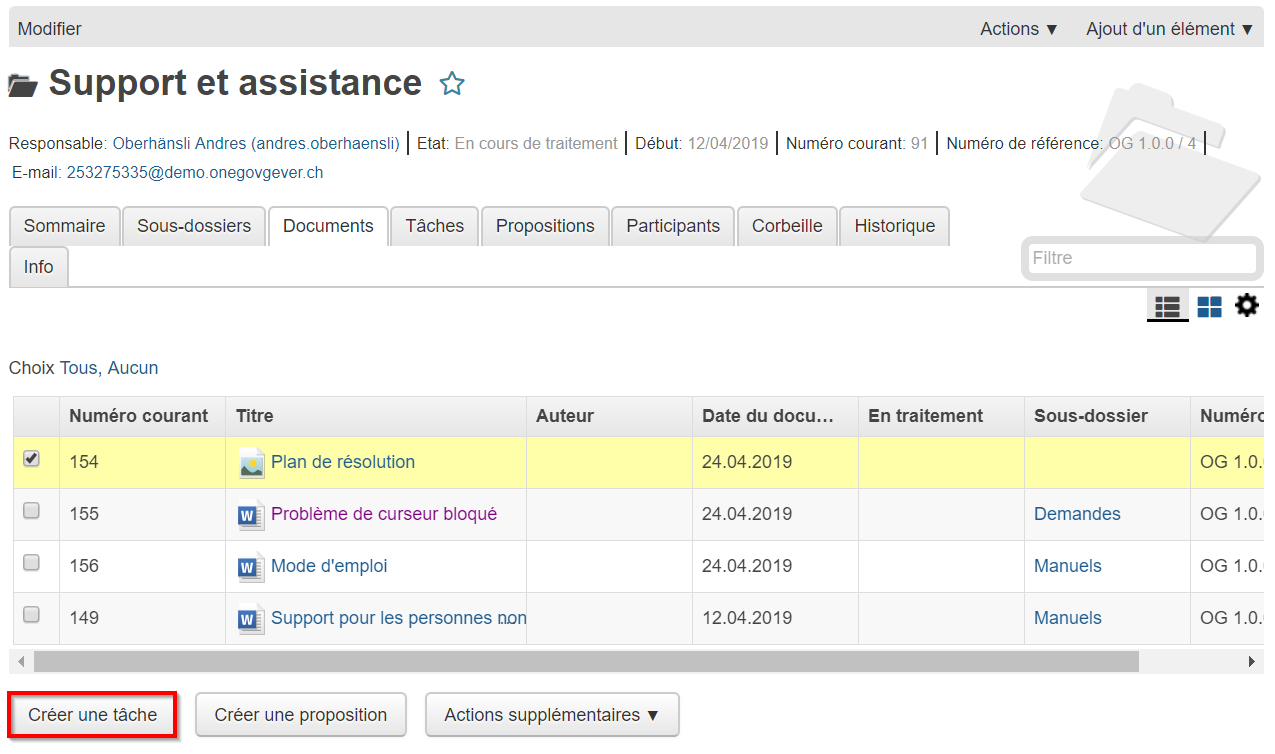
L’écran de saisie est subdivisé en 2 onglets : Général et Avancé. L’onglet actif est marqué en bleu. Les champs obligatoires sont marqués d’un carré rouge.
Onglet Général¶
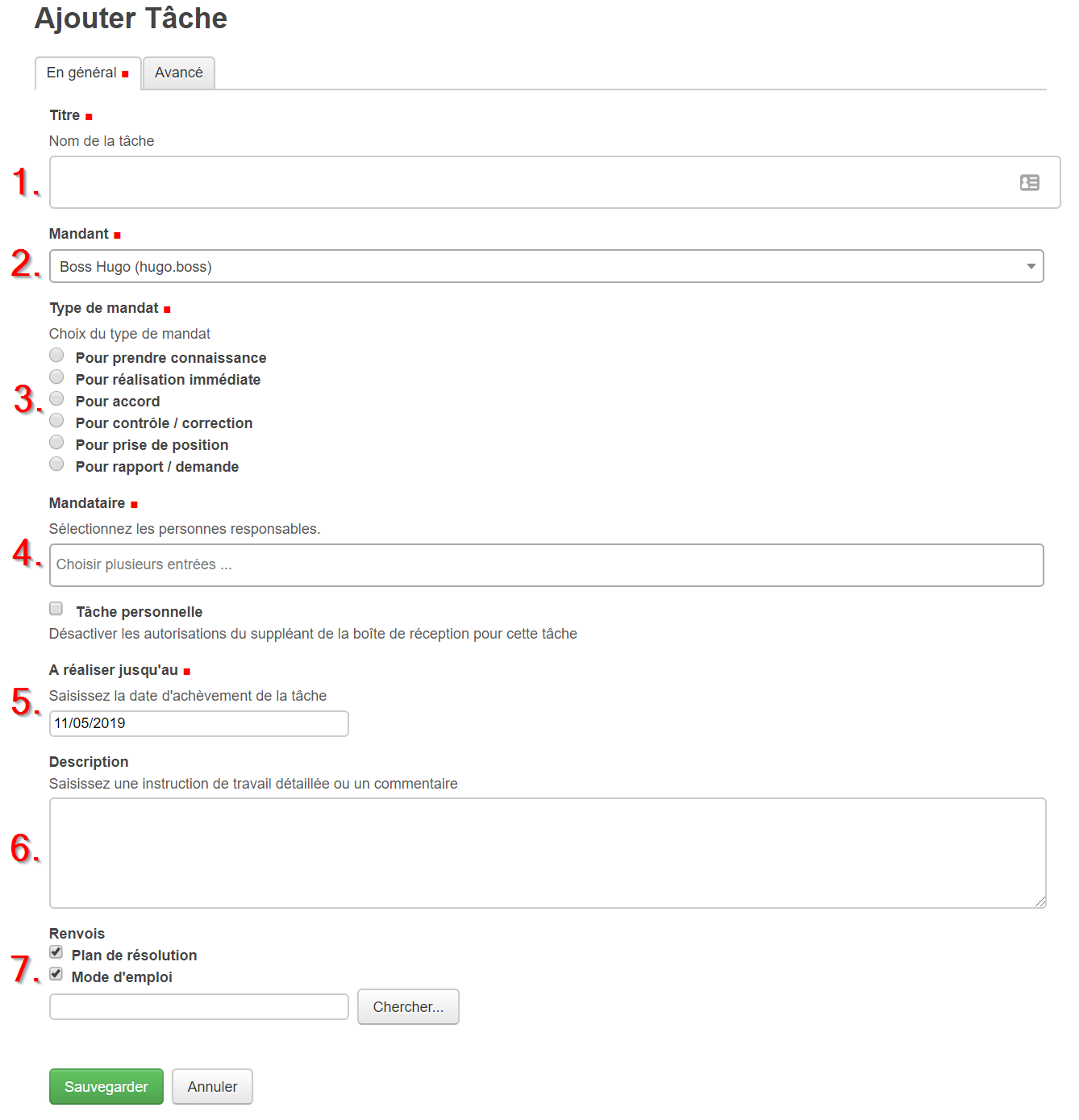
Titre : Description du contenu de la tâche.
Mandant : la personne assignant la tâche. Par défaut, l’utilisateur courant est présélectionné.
Type de mandat : le type de tâche identifie ce qui est attendu du mandataire. Dans OneGov GEVER, on distingue parmi 6 types par défaut.
- Pour prise de connaissance [1]
- Pour traitement immédiat [1]
- Pour rapport/requête
- Pour autorisation
- Pour contrôle / correction
- Pour prise de position
[1] (1, 2) Aucun retour nécessitant un contrôle n’est attendu du mandataire, ces 2 types de mandats peuvent être fermés directement par le mandataire.
Plus d’information à ce sujet (p. ex. quels droits sont applicables à quel type de mandat se trouvent dans le chapitre Aperçu d’un flux de travail typique.
Mandataire : L’utilisateur qui doit compléter la tâche.
Dans des installations OneGov GEVER couvrant de multiples clients, il est possible à ce point de sélectionner le client-cible (aussi connu en tant que coopération inter-clients).
À réaliser jusqu’au: Délai pour compléter la tâche. La date courante plus 5 jours est proposée par défaut.
Description : Si nécessaire, la tâche peut être décrite en détail dans cette section.
Renvois : Des documents ayant un rapport avec la tâche peuvent être peuvent être sélectionnés ici, ou même simplement saisis, si leur nom est connu.
Si la tâche a été générée en sélectionnant un ou plusieurs documents dans l’onglet Documents, ces documents sont déjà listés ici.
Onglet Avancé¶
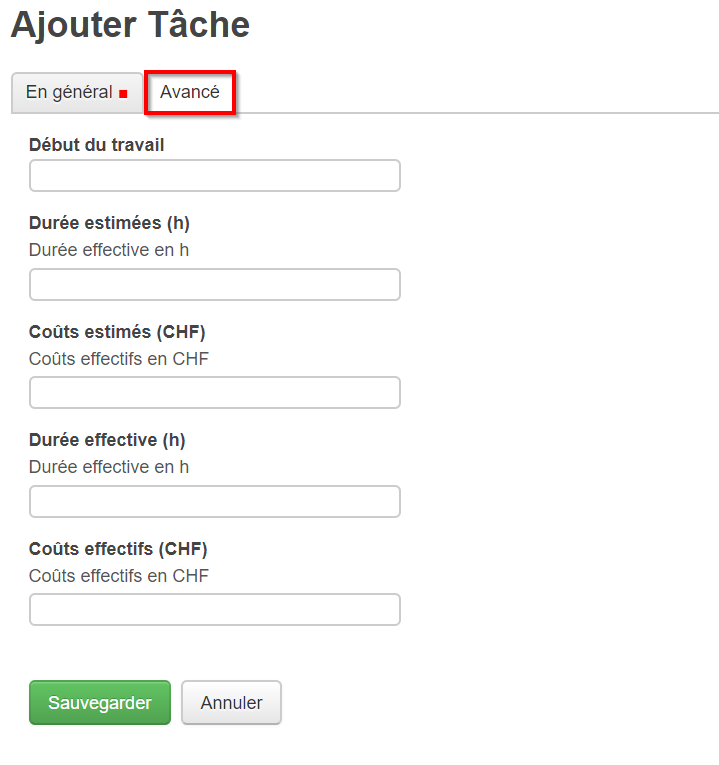
Avec pour seule exception la date de réalisation, ces champs sont tous prévus pour l’évaluation de la performance.
La date de réalisation est automatiquement complétée lorsque l’action Fermer est lancée.
Note
Après sauvegarde, la tâche passe automatiquement dans l’état “Ouvert. Dans cet état, le créateur de la tâche peut encore modifier ses champs. Aussi, les tâches dans l’état Ouvert peuvent encore être annulées. Tout cela n’est plus possible une fois qu’elle est En traitement.
